この記事を読んでいる方は、
- MT4・MT5は日本時間で表示できるのか知りたい
- MT4・MT5を日本時間で表示する方法について知りたい
- MT4・MT5のアプリ利用時の時差の計算方法を知りたい
上記のようにお考えではないでしょうか。
この記事では、MT4・MT5を日本時間で表示する方法や、アプリでの時差の計算方法について解説します。
特におすすめな海外FX業者は以下の3つなので、ぜひ参考にしてみてください。
【定番・人気】おすすめの海外FX業者!
| 海外FX業者名 | 特徴 | 公式サイト |
|---|---|---|
 XMTrading XMTrading |
| 公式サイト |
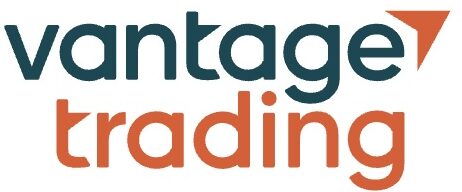 Vantage Trading Vantage Trading |
| 公式サイト |
 BigBoss BigBoss |
| 公式サイト |
なお、以下の記事でおすすめの海外FX業者のランキングを紹介していますので、ぜひ参考にしてみてください。

MT4・MT5は日本時間にできる

MT4とMT5は、日本時間表示に変更が可能です。
標準では、ニューヨーク市場が開場している時間設定になっているケースが多いですが、インジケーターの利用により日本時間へ設定できます。
インジケーターとは、高度な市場分析に役立つプログラムの名称です。
MT4とMT5には複数のインジケーターが常備されており、後から組み込むこともできます。
日本時間への変更は、無料及び有料の専門のインジケーターの導入により実現可能です。
ただし、外部からダウンロードが必要なため、具体的なインジケーターの種類と導入方法について紹介して行きます。
MT4を日本時間にする方法

MT4を日本時間に設定する手順は以下のとおりです。
- インジケーター(MT4版)をダウンロード
- MT4内にファイルを移動
- MT4を再起動させて適用
それぞれの手順について詳しく解説していきます。
インジケーター(MT4版)をダウンロード
今回は「FXmt」を使用して日本時間に設定する方法を紹介します。
まず、FXmtの公式サイトにアクセスし、会員登録を進めます。
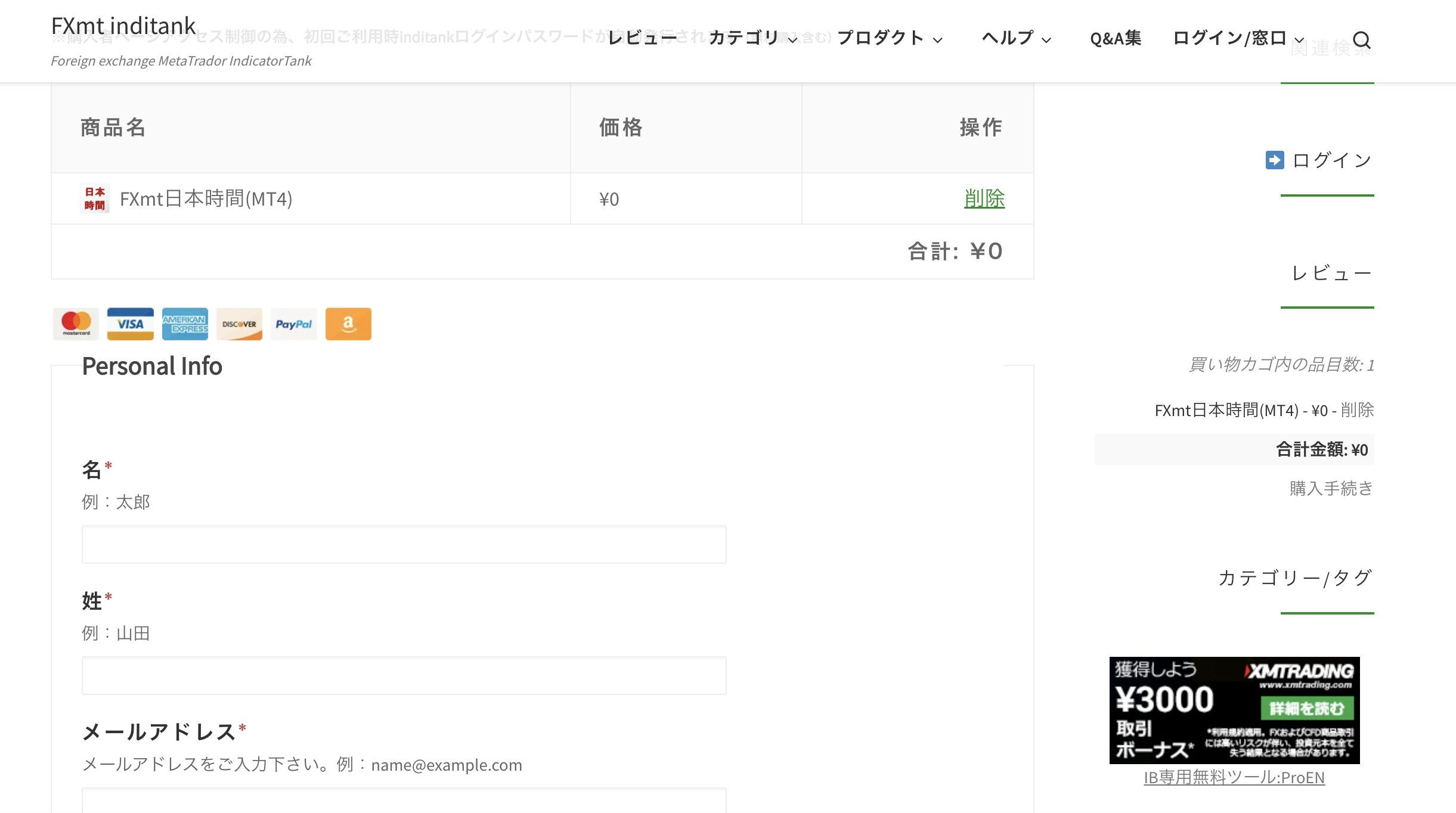
出典:https://indicatortank.fxmt.co/checkout/
会員登録で「氏名」と「メールアドレス」を入力しないと、無料で利用できないため注意しましょう。
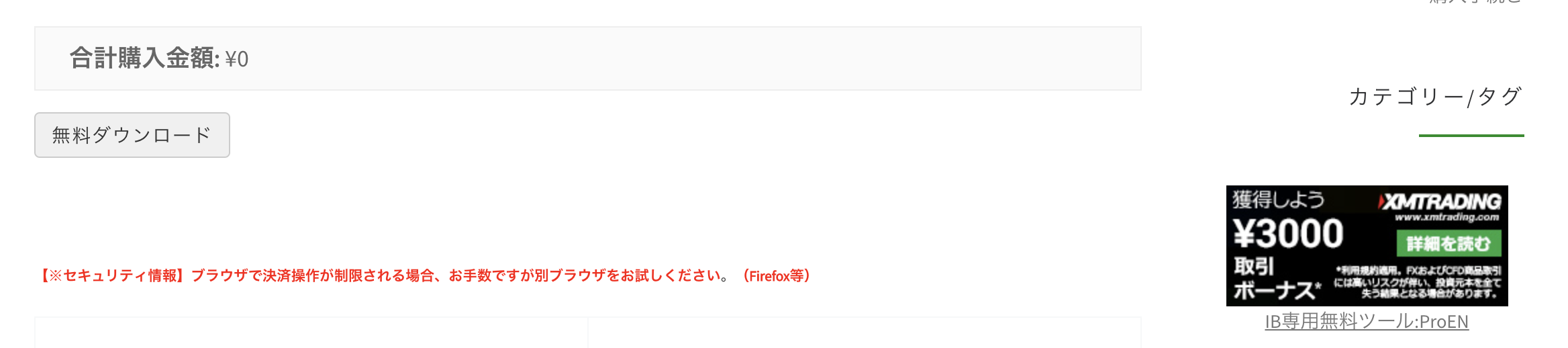
出典:https://indicatortank.fxmt.co/checkout/
氏名とメールアドレスの入力完了後、「無料ダウンロード」をクリックして購入手続きを完了させましょう。
問題なく無料で購入が完了すれば、「お申込み完了ページ」が表示されます。
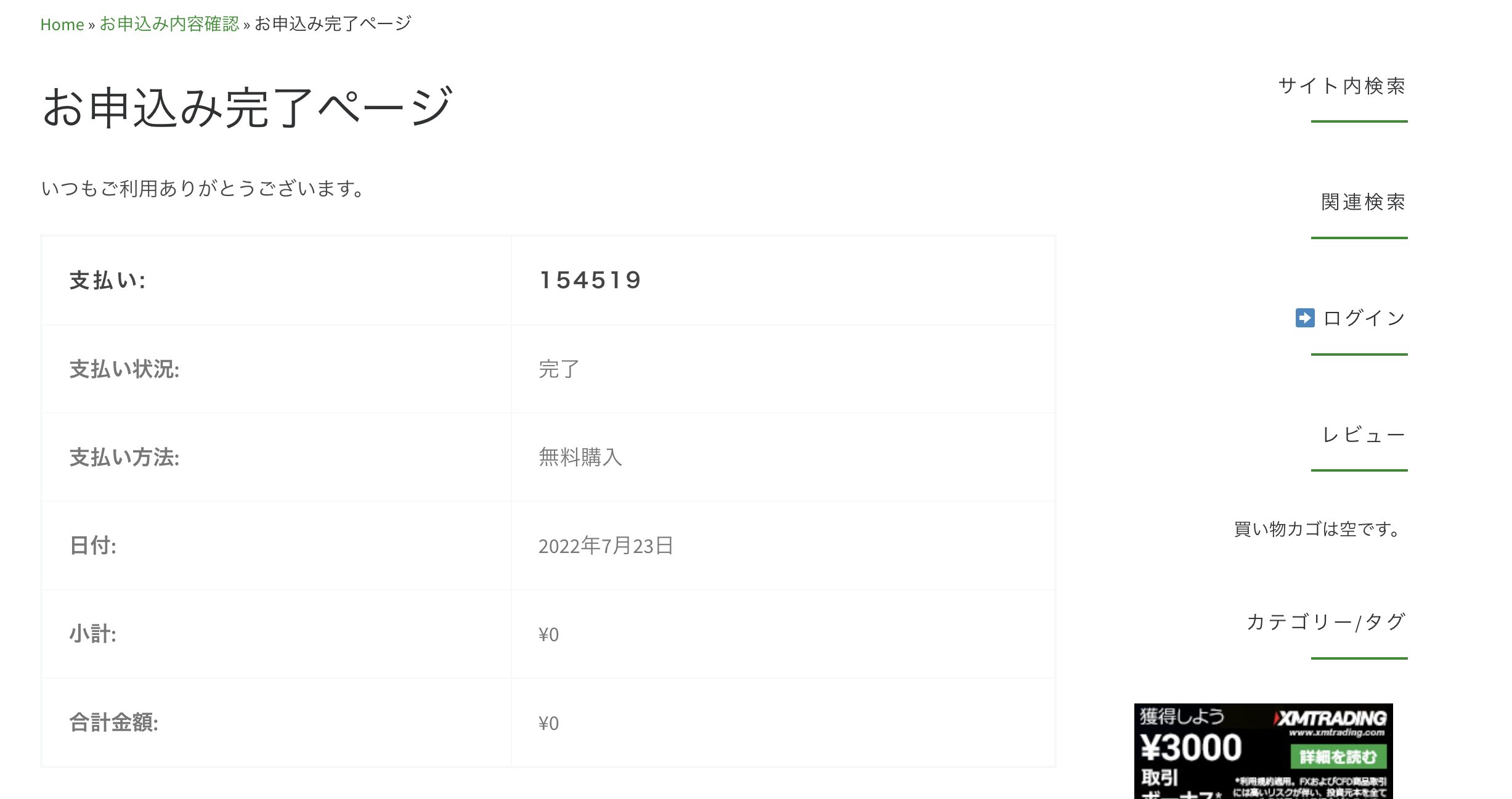
出典:https://indicatortank.fxmt.co/checkout/purchase-confirmation/
また、下に移動すると購入した商品の「FXmt日本時間(MT4)410」が確認できます。
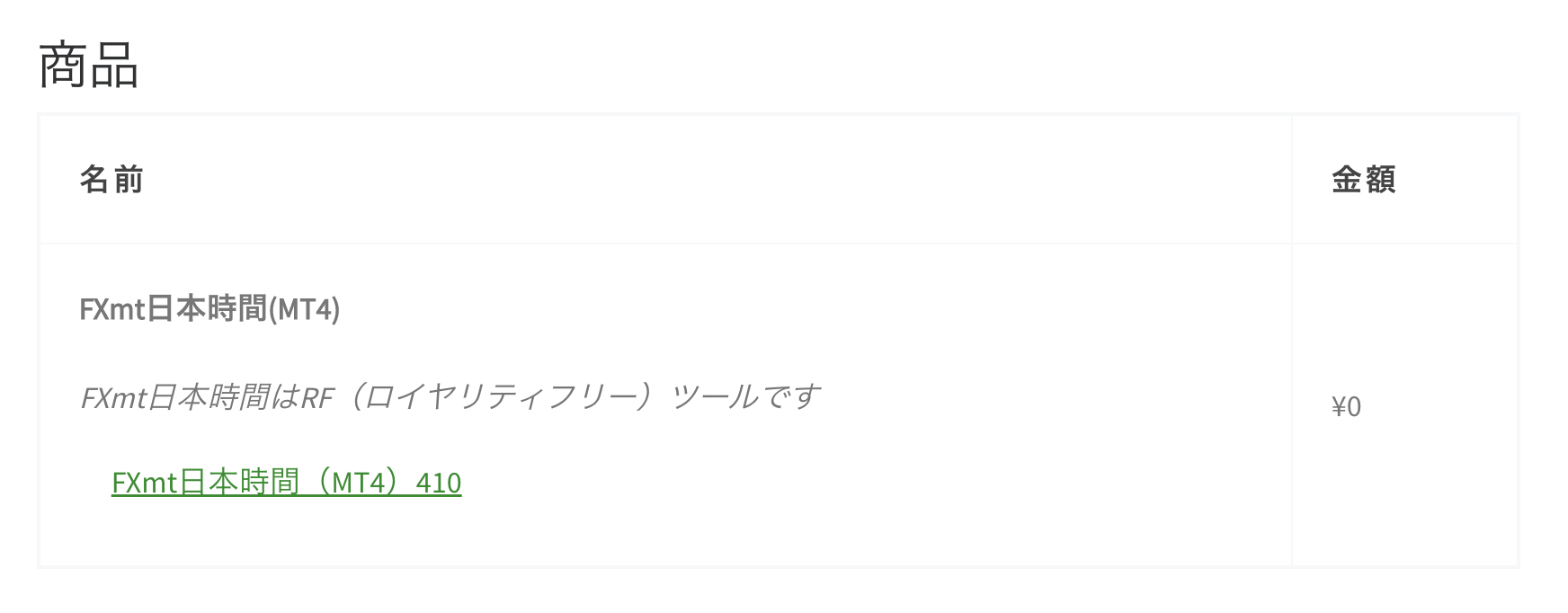
出典:https://indicatortank.fxmt.co/checkout/purchase-confirmation/
こちらをクリックし、ダウンロードを開始しましょう。
MT4内にファイルを移動
ダウンロード完了後は、MT4内にファイルを移動し、インストールしていきます。
ダウンロードしたファイルの中には、以下のデータが保存されています。
- FXmt日本時間406.ex4
- FXmt日本時間407.ex4
- FXmt日本時間410.ex4
- 初心者向けFAQ.txt
- 必読.txt
とくに初めてインストールする人は、スムーズに設定が進められるように「初心者向けFAQ.txt」と「必読.txt」を読んでおきましょう。
インストールするために、まずはMT4を開き、次に、上部バーの「ファイル」から「データフォルダを開く」選択します。
次に、以下の流れでフォルダを開いていき、ダウンロードしたデータを貼りつけます。
- MQL4
- Indicators
- Examples
貼りつけが完了したら、フォルダを閉じて再起動させます。
MT4を再起動させて適用
MT4を再起動させると、日本時間が表示されるように適用されています。
チャート画面の左下に「日本時間」という表示が出ているため、それをクリックすると反映されます。
この他に特別な設定は必要なく、日本時間の表示が完了です。
MT5を日本時間にする方法

MT5を日本時間に設定する手順は以下のとおりです。
- インジケーター(MT5版)をダウンロード
- ダウンロードしたファイルの展開
- MT5内にファイルを移動
- MT5を再起動させる
それぞれの手順について解説していきます。
インジケーター(MT5版)をダウンロード
今回は「JPN_Time_Light」というインジケーターを使用した、日本時間を表示させる方法を紹介します。
まず始めに、JPN_Time_Lightをダウンロードします。
JPN_Time_Lightは、複数のサイトからダウンロードが可能です。
「JPN_Time_Light ダウンロード」と検索すれば、すぐにさまざまな情報が出てくるので、そこから入手するようにしましょう。
このツールは会員登録も必要がなく、簡単にダウンロードできるため、忙しい方にも良いでしょう。
ダウンロードしたファイルの展開
ダウンロード完了後は、ファイルの展開をおこないます。
ダウンロードしたデータはzipファイルになっているため、展開が必要です。
そのままMT5のファイルに移動しても効果はないため注意しましょう。
ダウンロードした「JPN_Time_Light_MT5.zip」をダブルクリックすれば、新しく展開されたファイルが生成されて完了です。
MT5内にファイルを移動
次に、MT5内にダウンロードしたファイルを移動します。
展開したファイルの中には、「JPN_Time_Light.ex5」というデータが入っています。
このデータをMT5内に移動させるために、まずはMT5を開き、「ファイル」から「データフォルダを開く」選択しましょう。
次に、「MQL4フォルダ」から「Indicatorsフォルダ」を開き、JPN_Time_Light.ex5を移動されます。
問題なく移動が完了したら、フォルダを閉じて問題ありません。
MT5を再起動させる
最後に、MT5を再起動させて日本時間を反映させます。
再起動後は、ナビゲーターウィンドウにJPN_Time_Lightが追加されているため、チャート上にドロップすれば完了です。
アプリ利用時の時差の計算方法

MT4とMT5でアプリを利用する際の時差の計算方法について、以下のポイントから解説して行きます。
- 標準設定はニューヨーク市場
- 日本のGMT時間と比較した計算方法
標準設定はニューヨーク市場
MT4とMT5では、ニューヨーク市場が開場する時間に合わせられているケースが多いです。
ただし、MT4とMT5のアプリでは、インジゲーターを導入できないため、日本時間への変更ができません。
そのため、アプリ版で日本時間を判断する場合、標準設定のニューヨーク市場と、日本の時間差を計算する必要があります。
日本のGMT時間と比較した計算方法
MT4とMT5の標準設定時間は、グリニッジ標準時(GMT)と呼ばれています。
ニューヨーク市場の時間は、グリニッジ標準時よりも2時間早いため、GMT+2と表現されており、対して日本の場合は、9時間早いため、GMT+9で表されています。
そのため、アプリ版では標準設定時間よりも7時間遅くすることで、日本時間を確認することが可能です。
ただし注意点として、アメリカでは3月から11月の間はサマータイムが導入されています。
この期間はGMT+3になるため、GMT時間の計算に注意しましょう。
MT4・MT5を日本時間にする方法まとめ

今回は、MT4・MT5を日本時間で表示する方法や、アプリでの時差の計算方法について解説しました。
トレードを実行するにあたり、MT4とMT5で日本時間を正しく把握するのは重要です。
パソコンでMT4とMT5を利用している人は、インジケーターを導入し、トレード画面で日本時間がわかりやすく表示されるようにするのをおすすめします。
アプリ版を利用している人は、インジケーターを導入できないため、アメリカ市場との時間差で日本時間を判断しましょう。
なお、以下の記事でおすすめの海外FX業者のランキングを紹介していますので、ぜひ参考にしてみてください。